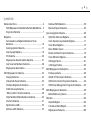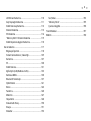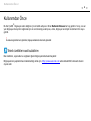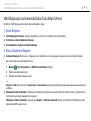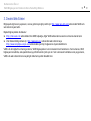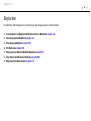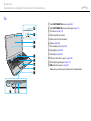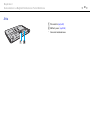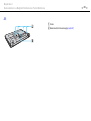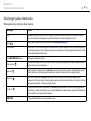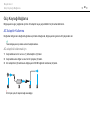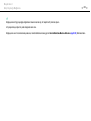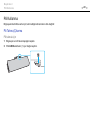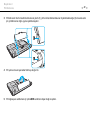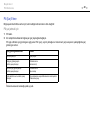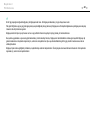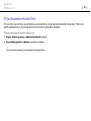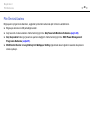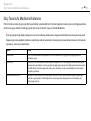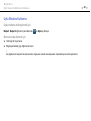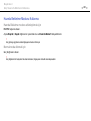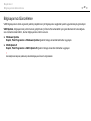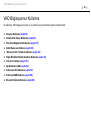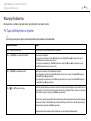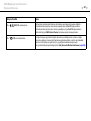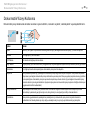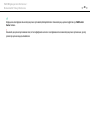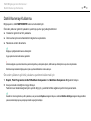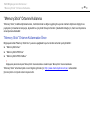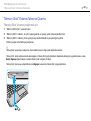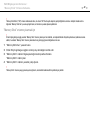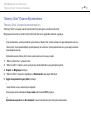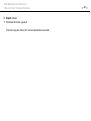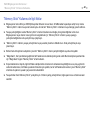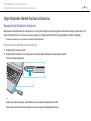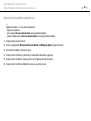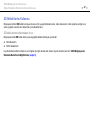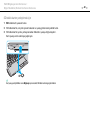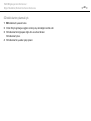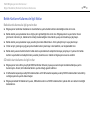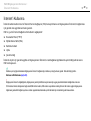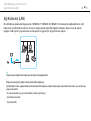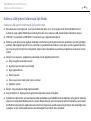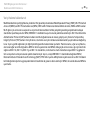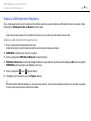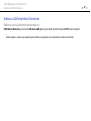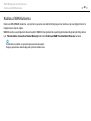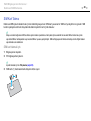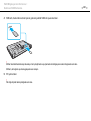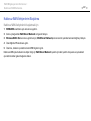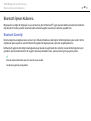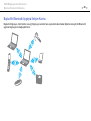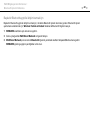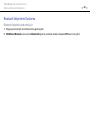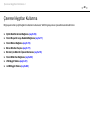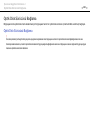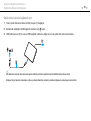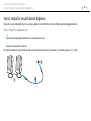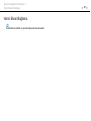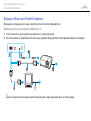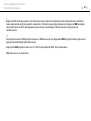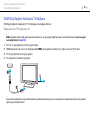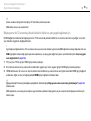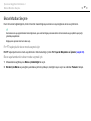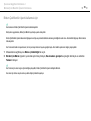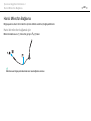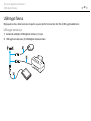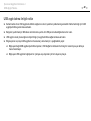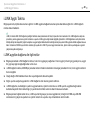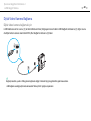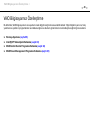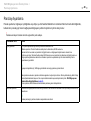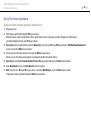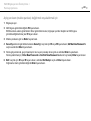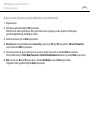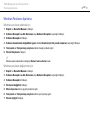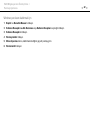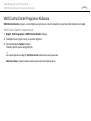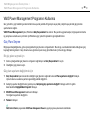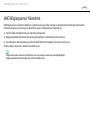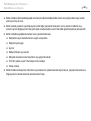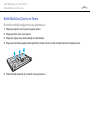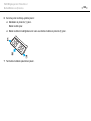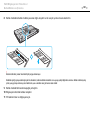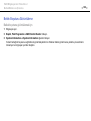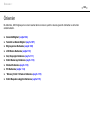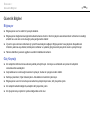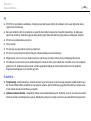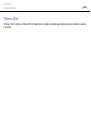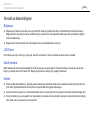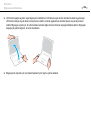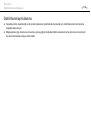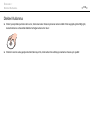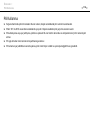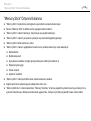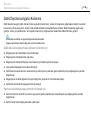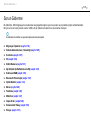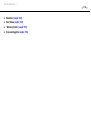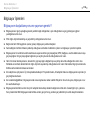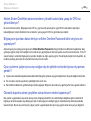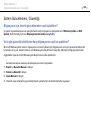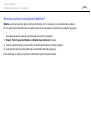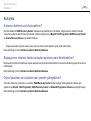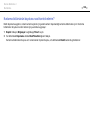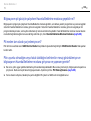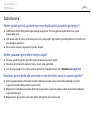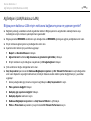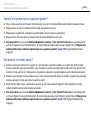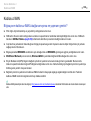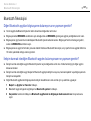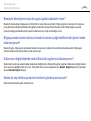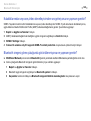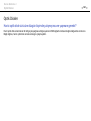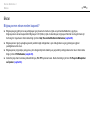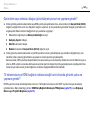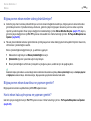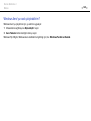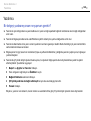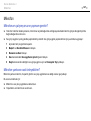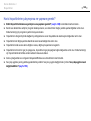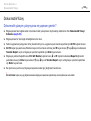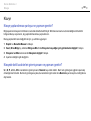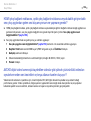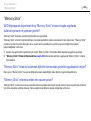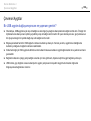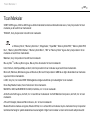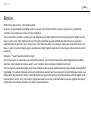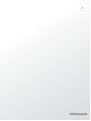2
nN
İçindekiler
Kullanımdan Önce .......................................................4
VAIO Bilgisayarınız Hakkında Daha Fazla Bilgi Edinme ... 5
Ergonomik Faktörler ...............................................7
Başlarken ...................................................................9
Kumandaların ve Bağlantı Noktalarının Yerini
Belirleme ............................................................. 10
Gösterge Işıkları Hakkında..................................... 17
Güç Kaynağı Bağlama........................................... 18
Pili Kullanma ........................................................ 20
Bilgisayarınızı Güvenli Şekilde Kapatma..................27
Güç Tasarrufu Modlarını Kullanma .........................28
Bilgisayarınızı Güncelleme..................................... 31
VAIO Bilgisayarınızı Kullanma...................................... 32
Klavyeyi Kullanma................................................. 33
Dokunmatik Yüzeyi Kullanma ................................. 35
Özel İşlev Düğmelerini Kullanma ............................ 37
Dahili Kamerayı Kullanma...................................... 38
"Memory Stick" Ortamını Kullanma ........................ 39
Diğer Modülleri/Bellek Kartlarını Kullanma..............45
İnternet'i Kullanma................................................51
Ağı Kullanma (LAN)............................................... 52
Kablosuz LAN'ı Kullanma....................................... 53
Kablosuz WAN Kullanma........................................58
Bluetooth İşlevini Kullanma ....................................62
Çevresel Aygıtları Kullanma.........................................68
Optik Disk Sürücüsü Bağlama ................................69
Harici Hoparlör veya Kulaklık Bağlama ....................71
Harici Ekran Bağlama ............................................72
Ekran Modları Seçme ............................................77
Birden Çok Monitör İşlevini Kullanma ......................78
Harici Mikrofon Bağlama .......................................80
USB Aygıtı Takma .................................................81
i.LINK Aygıtı Takma ...............................................83
VAIO Bilgisayarınızı Özelleştirme..................................85
Parolayı Ayarlama .................................................86
Intel(R) VT Teknolojisini Kullanma...........................93
VAIO Control Center Programını Kullanma...............94
VAIO Power Management Programını Kullanma.......95
VAIO Bilgisayarınızı Yükseltme .....................................96
Bellek Ekleme ve Çıkarma......................................97
Önlemler.................................................................103
Güvenlik Bilgileri .................................................104
Temizlik ve Bakım Bilgileri....................................107
Bilgisayarınızı Kullanma .......................................108

3
nN
LCD Ekranı Kullanma .......................................... 110
Güç Kaynağını Kullanma ..................................... 111
Dahili Kamerayı Kullanma.................................... 112
Diskleri Kullanma................................................ 113
Pili Kullanma ...................................................... 114
"Memory Stick" Ortamını Kullanma ...................... 115
Dahili Depolama Aygıtını Kullanma ....................... 116
Sorun Giderme........................................................ 117
Bilgisayar İşlemleri.............................................. 119
Sistem Güncellemesi / Güvenliği.......................... 125
Kurtarma ........................................................... 127
Pil ..................................................................... 129
Dahili Kamera..................................................... 131
Ağ İletişimi (LAN/Kablosuz LAN)........................... 133
Kablosuz WAN.................................................... 136
Bluetooth Teknolojisi .......................................... 137
Optik Diskler ...................................................... 141
Ekran ................................................................ 142
Yazdırma............................................................ 146
Mikrofon............................................................ 147
Hoparlörler ........................................................ 148
Dokunmatik Yüzey .............................................. 150
Klavye ............................................................... 151
Disketler............................................................ 152
Ses/Video ..........................................................153
"Memory Stick" ..................................................155
Çevresel Aygıtlar.................................................156
Ticari Markalar.........................................................157
Bildirim ...................................................................159

4
nN
Kullanımdan Önce >
Kullanımdan Önce
Bu Sony VAIO
®
bilgisayarı satın aldığınız için sizi tebrik ediyoruz. Ekran Kullanım Kılavuzu'na hoş geldiniz. Sony, size en
yeni bilgisayar deneyimini sağlamak için en son teknolojiye sahip ses, video, bilgisayar ve iletişim sistemlerini bir araya
getirdi.
!
Bu kılavuzda gösterilen harici görüntüler, bilgisayarınızdakilerden biraz farklı görünebilir.
Teknik özellikleri nasıl bulabilirim
Bazı özellikler, seçenekler ve sağlanan öğeler bilgisayarınızda bulunmayabilir.
Bilgisayarınızın yapılandırması hakkında bilgi almak için, http://www.vaio-link.com
adresindeki VAIO Link web sitesini
ziyaret edin.

5
nN
Kullanımdan Önce >
VAIO Bilgisayarınız Hakkında Daha Fazla Bilgi Edinme
VAIO Bilgisayarınız Hakkında Daha Fazla Bilgi Edinme
Bu bölüm, VAIO bilgisayarınıza ilişkin destek bilgilerini sunar.
1. Basılı Belgeler
❑ Hızlı Başlangı ç Kılavuzu – Bileşen bağlantıları, kurulum vb. bilgilere ilişkin genel bakış.
❑ Kurtarma ve Sorun Giderme Kılavuzu
❑ Yönetmelikler, Garanti ve Hizmet Desteği
2. Ekran Gösterimli Belgeler
❑ Kullanım Kılavuzu (Bu kılavuz) – Bilgisayarınızın özellikleri ve sık karşılaşılan sorunların çözümüne ilişkin bilgiler.
Bu ekran kılavuzunu görüntülemek için:
1 Başlat , Tüm Programlar ve VAIO Documentation'ı tıklayın.
2 Dilinize yönelik klasörü açın.
3 Okumak istediğiniz kılavuzu seçin.
✍
Bilgisayar > VAIO (C:) (C sürücünüz) > Documentation > Documentation öğesine gidip dil klasörünüzü açarak kullanım kılavuzlarına manuel olarak göz
atabilirsiniz.
❑ Windows Yardım ve Destek – Bilgisayarınızı kullanmayı öğrenmenize yardım edecek pratik önerilerin, öğreticilerin ve
tanıtımların bulunduğu kapsamlı bir kaynaktır.
Windows Yardım ve Destek'e erişmek için Başlat ve Yardım ve Destek'i tıklayın ya da Microsoft Windows tuşunu
basılı tutarak F1 tuşuna basın.

6
nN
Kullanımdan Önce >
VAIO Bilgisayarınız Hakkında Daha Fazla Bilgi Edinme
3. Destek Web Siteleri
Bilgisayarla ilgili sorun yaşarsanız, sorunu gidermeyle ilgili yardım için http://www.vaio-link.com adresindeki VAIO-Link
web sitesini ziyaret edin.
Başka bilgi kaynakları da bulunur:
❑ http://club-vaio.com
adresindeki Club VAIO topluluğu, diğer VAIO kullanıcılarına sorular sormanıza olanak tanır.
❑ Ürün hakkında bilgi almak için, http://www.vaio.eu/
adresindeki web sitemizi veya
http://www.sonystyle-europe.com
adresindeki çevrimiçi mağazamızı ziyaret edebilirsiniz.
VAIO-Link ile bağlantı kurmanız gerekirse, VAIO bilgisayarınızın seri numarasını hazır bulundurun. Seri numarası, VAIO
bilgisayarınızın altında, arka panelinde veya pil bölmesinin içinde yer alır. Seri numarasını bulmakta sorun yaşıyorsanız,
VAIO-Link web sitesinde bu konuyla ilgili daha fazla yardım bulabilirsiniz.

7
nN
Kullanımdan Önce >
Ergonomik Faktörler
Ergonomik Faktörler
Bilgisayarınızı birçok ortamda taşınabilir bir aygıt olarak kullanacaksınız. Mümkün olduğunca hem istasyon, hem de
taşınabilir ortamlar için aşağıdaki ergonomik faktörleri göz önüne almaya çalışın:
❑ Bilgisayarınızın konumu – Bilgisayarı tam olarak önünüze yerleştirin. Dirseklerinizi yatay konumda tutun, bileklerinizi
ise klavyeyi veya işaretleme aygıtını kullanırken serbest ve rahat bir konumda olacak şekilde yerleştirin. Kollarınızın üst
kısımları, iki yanınızdan serbest bir şekilde sarkmalıdır. B i l g i s a y a r ınızı kullanırken sık sık ara verin. Aşırı bilgisayar
kullan
ımı, gözlerin, kasların veya tendonların yorulmasına yol açabilir.
❑ Mobilya ve duruş – Sırt desteği iyi olan bir sandalyede oturun. Ayaklarınız yere tam olarak basacak şekilde
sandalyenin yüksekliğini ayarlayın. Bir ayak desteği, daha rahat olmanızı sağlayabilir. İleriye doğru gitmeden ve çok
fazla geriye yaslanmadan rahat ve dik bir şekilde oturun.

8
nN
Kullanımdan Önce >
Ergonomik Faktörler
❑ Bilgisayar ekranının görüntüleme açısı – En iyi konumu bulmak için ekranın eğilme özelliğini kullanın. Ekran eğimini
uygun konuma getirmek için ekranı ayarlayarak göz ve kas yorgunluğunu azaltabilirsiniz. Ekranın parlaklık düzeyini de
ayarlayın.
❑ Aydınlatma – Pencerelerin ve ışıkların ekranda parlamaya ve yansımaya yol açmadığı bir konum seçin. Ekran üzerinde
parlak noktalar oluşmaması için dolaylı aydınlatma kullanın. Düzgün bir aydınlatma, daha rahat etmenize ve çalışma
veriminizin artmasına katkıda bulunur.
❑ Harici ekranı konumlandırma – Harici bir ekran kullanırken, ekranı, rahatça görebileceğiniz bir mesafeye yerleştirin.
Monitörün karşısına oturduğunuzda, ekranın göz hizasında veya göz hizasının biraz alt
ında olduğundan emin olun.

9
nN
Başlarken >
Başlarken
Bu bölümde, VAIO bilgisayarınızı kullanmaya nasıl başlayacağınız anlatılmaktadır.
❑ Kumandaların ve Bağlantı Noktalarının Yerini Belirleme (sayfa 10)
❑ Gösterge Işıkları Hakkında (sayfa 17)
❑ Güç Kaynağı Bağlama (sayfa 18)
❑ Pili Kullanma (sayfa 20)
❑ Bilgisayarınızı Güvenli Şekilde Kapatma (sayfa 27)
❑ Güç Tasarrufu Modlarını Kullanma (sayfa 28)
❑ Bilgisayarınızı Güncelleme (sayfa 31)

10
nN
Başlarken >
Kumandaların ve Bağlantı Noktalarının Yerini Belirleme
Kumandaların ve Bağlantı Noktalarının Yerini Belirleme
İleriki sayfalarda gösterilen kumandaları ve bağlantı noktalarını tanımak için bir dakikanızı ayırın.
!
Teknik özelliklerdeki farklılıklardan dolayı bilgisayarınızın görünümü bu kılavuzda gösterilen resimlerden farklı olabilir. Bilgisayarınızın görünümü bazı ülke veya
bölgelerde de değişiklik gösterebilir.

11
nN
Başlarken >
Kumandaların ve Bağlantı Noktalarının Yerini Belirleme
Ön
A Dahili MOTION EYE kamera (sayfa 38)
B Dahili MOTION EYE kamera göstergesi (sayfa 17)
C LCD ekran (sayfa 110)
D Dahili hoparlörler (stereo)
E Dahili mikrofon (tek kulaklıklı)
F Klavye (sayfa 33)
G Dokunmatik yüzey (sayfa 35)
H Sağ düğme (sayfa 35)
I Sol düğme (sayfa 35)
J "Memory Stick Duo" yuvası
*
(sayfa 39)
K Ortam Erişimi göstergesi (sayfa 17)
L SD bellek kartı yuvası (sayfa 47)
* Bilgisayarınız yalnızca Duo boyutlu "Memory Stick"i desteklemektedir.

12
nN
Başlarken >
Kumandaların ve Bağlantı Noktalarının Yerini Belirleme
A VAIO düğmesi (sayfa 37)
B ASSIST düğmesi (sayfa 37)
C Num lock göstergesi (sayfa 17)
D Caps lock göstergesi (sayfa 17)
E Scroll lock göstergesi (sayfa 17)
F WIRELESS göstergesi (sayfa 17)
G Şarj göstergesi (sayfa 17)
H Disk sürücüsü göstergesi (sayfa 17)
I WIRELESS anahtarı (sayfa 53), (sayfa 58), (sayfa 62)

15
nN
Başlarken >
Kumandaların ve Bağlantı Noktalarının Yerini Belirleme
Sol
A DC IN bağlantı noktası (sayfa 18)
B Güvenlik yuvası
C Fan
D Monitör bağlantı noktası (sayfa 73)
E HDMI çıkış bağlantı noktası (sayfa 75)
F USB bağlantı noktası
*
(sayfa 81)
G i.LINK 4-pin (S400) bağlantı noktası (sayfa 83)
H Mikrofon girişi (sayfa 80)
I Kulaklık girişi (sayfa 71)
*USB 2.0 standardıyla uyumludur ve yüksek/orta/düşük hızları destekler.

17
nN
Başlarken >
Gösterge Işıkları Hakkında
Gösterge Işıkları Hakkında
Bilgisayarınızda şu gösterge ışıkları bulunur:
Gösterge İşlevler
Güç 1 Bilgisayar açıldığında yeşil renkte yanar, bilgisayar Uyku modundayken turuncu renkte yavaş bir biçimde
yanıp söner, bilgisayar kapatıldığında veya Hazırda Bekletme moduna girdiğinde ise söner.
Şarj
Pil şarj edilirken yanar. Daha fazla bilgi için bkz. Pili Şarj Etme (sayfa 23).
Ortam Erişimi "Memory Stick" ve SD bellek kartı gibi bir bellek kartına veri erişimi yapılırken yanar. (Bu gösterge ışığı açık
durumdayken bilgisayarı Uyku moduna getirmeyin veya kapatmayın.) Gösterge ışığının kapalı olması, bellek
kartının kullanılmadığı anlamına gelir.
Dahili MOTION EYE kamera Dahili kamera kullanılırken yanar.
Disk sürücüsü
Dahili depolama aygıtına veri eriş
imi yapılırken yanar. Bu gösterge ışığı açık durumdayken bilgisayarı Uyku
moduna getirmeyin veya kapatmayın.
Num lock
Sayısal tuş takımını etkinleştirmek için Num Lk tuşuna basın. Sayısal tuş takımının etkinliğini kaldırmak için
bir defa daha basın. Gösterge ışığının kapalı olması, sayısal tuş takımının etkin olmadığını gösterir.
Caps lock
Büyük harfle yazmak için Caps Lock tuşuna basın. Gösterge ışığı açık durumdayken Shift tu
şuna
basarsanız, harfler küçük yazılır. G ö s te rg e ışığını kapatmak için tuşa bir defa daha basın. Caps lock gösterge
ışığı kapalı durumdayken, normal yazıya geri dönülür.
Scroll lock
Görüntüyü kaydırma şeklinizi değiştirmek için Fn+Scr Lk tuşlarına basın. Scroll lock gösterge ışığı kapalı
durumdayken, normal kaydırma işlevine geri dönülür. Scr Lk tuşu, kullandığınız programa bağlı olarak farklı
işlevlere sahiptir ve tüm programlarla çalışmaz.
WIRELESS Bir veya daha fazla kablosuz seçeneği etkinse yanar.

18
nN
Başlarken >
Güç Kaynağı Bağlama
Güç Kaynağı Bağlama
Bilgisayarınıza güç sağlamak için bir AC adaptör veya şarj edilebilir bir pil kullanabilirsiniz.
AC Adaptör Kullanma
Doğrudan AC gücüne bağlı olduğunda ve pil takılı olduğunda, bilgisayarınız gücünü AC çıkışından alır.
✍
Yalnızca bilgisayarınız için ürünle verilen AC adaptörü kullanın.
AC adaptörü kullanmak için
1 Güç kablosunun bir ucunu (1) AC adaptöre (3) takın.
2 Güç kablosunun diğer ucunu bir AC çıkışı na (2) takın.
3 AC adaptörün (3) kablosunu bilgisayarın DC IN bağlantı noktasına (4) takın.
!
DC In fişinin şekli, AC adaptöre bağlı olarak değişir.

19
nN
Başlarken >
Güç Kaynağı Bağlama
✍
Bilgisayarınızın AC güç kaynağıyla bağlantısını tamamen kesmek için, AC adaptörü AC prizinden çıkarın.
AC çıkışının kolay erişilen bir yerde olduğundan emin olun.
Bilgisayarınızı uzun bir süre kullanmayacaksanız, Hazırda Bekletme moduna geçirin. Hazırda Bekletme Modunu Kullanma (sayfa 30) bölümüne bakın.
Sayfa yükleniyor...
Sayfa yükleniyor...
Sayfa yükleniyor...
Sayfa yükleniyor...
Sayfa yükleniyor...
Sayfa yükleniyor...
Sayfa yükleniyor...
Sayfa yükleniyor...
Sayfa yükleniyor...
Sayfa yükleniyor...
Sayfa yükleniyor...
Sayfa yükleniyor...
Sayfa yükleniyor...
Sayfa yükleniyor...
Sayfa yükleniyor...
Sayfa yükleniyor...
Sayfa yükleniyor...
Sayfa yükleniyor...
Sayfa yükleniyor...
Sayfa yükleniyor...
Sayfa yükleniyor...
Sayfa yükleniyor...
Sayfa yükleniyor...
Sayfa yükleniyor...
Sayfa yükleniyor...
Sayfa yükleniyor...
Sayfa yükleniyor...
Sayfa yükleniyor...
Sayfa yükleniyor...
Sayfa yükleniyor...
Sayfa yükleniyor...
Sayfa yükleniyor...
Sayfa yükleniyor...
Sayfa yükleniyor...
Sayfa yükleniyor...
Sayfa yükleniyor...
Sayfa yükleniyor...
Sayfa yükleniyor...
Sayfa yükleniyor...
Sayfa yükleniyor...
Sayfa yükleniyor...
Sayfa yükleniyor...
Sayfa yükleniyor...
Sayfa yükleniyor...
Sayfa yükleniyor...
Sayfa yükleniyor...
Sayfa yükleniyor...
Sayfa yükleniyor...
Sayfa yükleniyor...
Sayfa yükleniyor...
Sayfa yükleniyor...
Sayfa yükleniyor...
Sayfa yükleniyor...
Sayfa yükleniyor...
Sayfa yükleniyor...
Sayfa yükleniyor...
Sayfa yükleniyor...
Sayfa yükleniyor...
Sayfa yükleniyor...
Sayfa yükleniyor...
Sayfa yükleniyor...
Sayfa yükleniyor...
Sayfa yükleniyor...
Sayfa yükleniyor...
Sayfa yükleniyor...
Sayfa yükleniyor...
Sayfa yükleniyor...
Sayfa yükleniyor...
Sayfa yükleniyor...
Sayfa yükleniyor...
Sayfa yükleniyor...
Sayfa yükleniyor...
Sayfa yükleniyor...
Sayfa yükleniyor...
Sayfa yükleniyor...
Sayfa yükleniyor...
Sayfa yükleniyor...
Sayfa yükleniyor...
Sayfa yükleniyor...
Sayfa yükleniyor...
Sayfa yükleniyor...
Sayfa yükleniyor...
Sayfa yükleniyor...
Sayfa yükleniyor...
Sayfa yükleniyor...
Sayfa yükleniyor...
Sayfa yükleniyor...
Sayfa yükleniyor...
Sayfa yükleniyor...
Sayfa yükleniyor...
Sayfa yükleniyor...
Sayfa yükleniyor...
Sayfa yükleniyor...
Sayfa yükleniyor...
Sayfa yükleniyor...
Sayfa yükleniyor...
Sayfa yükleniyor...
Sayfa yükleniyor...
Sayfa yükleniyor...
Sayfa yükleniyor...
Sayfa yükleniyor...
Sayfa yükleniyor...
Sayfa yükleniyor...
Sayfa yükleniyor...
Sayfa yükleniyor...
Sayfa yükleniyor...
Sayfa yükleniyor...
Sayfa yükleniyor...
Sayfa yükleniyor...
Sayfa yükleniyor...
Sayfa yükleniyor...
Sayfa yükleniyor...
Sayfa yükleniyor...
Sayfa yükleniyor...
Sayfa yükleniyor...
Sayfa yükleniyor...
Sayfa yükleniyor...
Sayfa yükleniyor...
Sayfa yükleniyor...
Sayfa yükleniyor...
Sayfa yükleniyor...
Sayfa yükleniyor...
Sayfa yükleniyor...
Sayfa yükleniyor...
Sayfa yükleniyor...
Sayfa yükleniyor...
Sayfa yükleniyor...
Sayfa yükleniyor...
Sayfa yükleniyor...
Sayfa yükleniyor...
Sayfa yükleniyor...
Sayfa yükleniyor...
Sayfa yükleniyor...
Sayfa yükleniyor...
Sayfa yükleniyor...
Sayfa yükleniyor...
Sayfa yükleniyor...
Sayfa yükleniyor...
Sayfa yükleniyor...
Sayfa yükleniyor...
-
 1
1
-
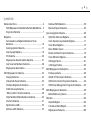 2
2
-
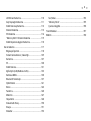 3
3
-
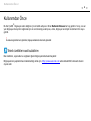 4
4
-
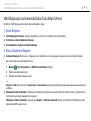 5
5
-
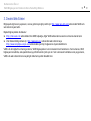 6
6
-
 7
7
-
 8
8
-
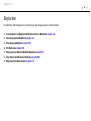 9
9
-
 10
10
-
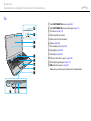 11
11
-
 12
12
-
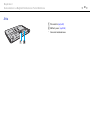 13
13
-
 14
14
-
 15
15
-
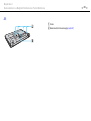 16
16
-
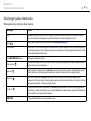 17
17
-
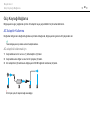 18
18
-
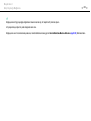 19
19
-
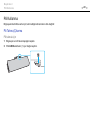 20
20
-
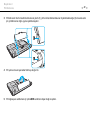 21
21
-
 22
22
-
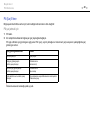 23
23
-
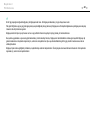 24
24
-
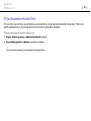 25
25
-
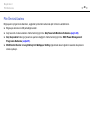 26
26
-
 27
27
-
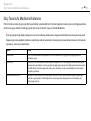 28
28
-
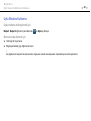 29
29
-
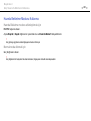 30
30
-
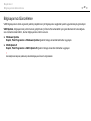 31
31
-
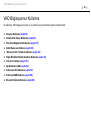 32
32
-
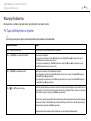 33
33
-
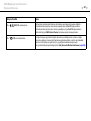 34
34
-
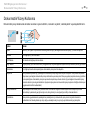 35
35
-
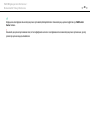 36
36
-
 37
37
-
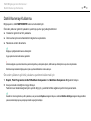 38
38
-
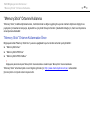 39
39
-
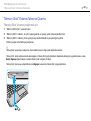 40
40
-
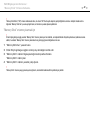 41
41
-
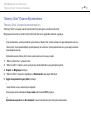 42
42
-
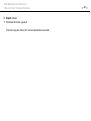 43
43
-
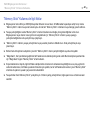 44
44
-
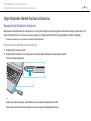 45
45
-
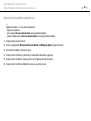 46
46
-
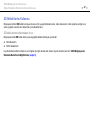 47
47
-
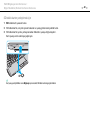 48
48
-
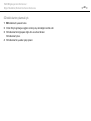 49
49
-
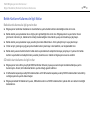 50
50
-
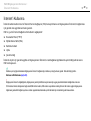 51
51
-
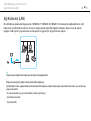 52
52
-
 53
53
-
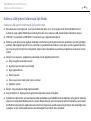 54
54
-
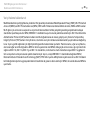 55
55
-
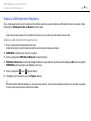 56
56
-
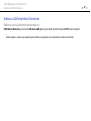 57
57
-
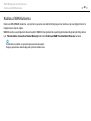 58
58
-
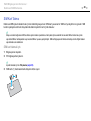 59
59
-
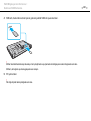 60
60
-
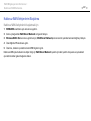 61
61
-
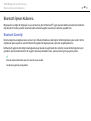 62
62
-
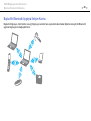 63
63
-
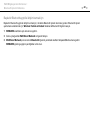 64
64
-
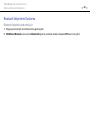 65
65
-
 66
66
-
 67
67
-
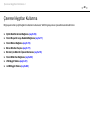 68
68
-
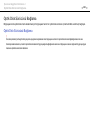 69
69
-
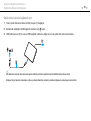 70
70
-
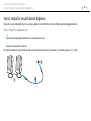 71
71
-
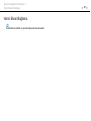 72
72
-
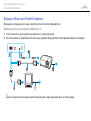 73
73
-
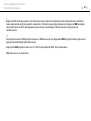 74
74
-
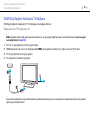 75
75
-
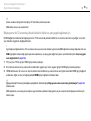 76
76
-
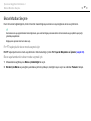 77
77
-
 78
78
-
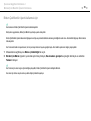 79
79
-
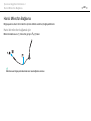 80
80
-
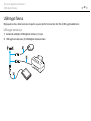 81
81
-
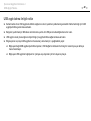 82
82
-
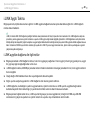 83
83
-
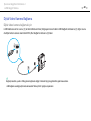 84
84
-
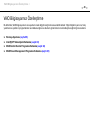 85
85
-
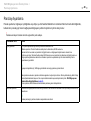 86
86
-
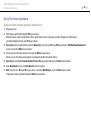 87
87
-
 88
88
-
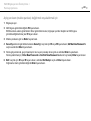 89
89
-
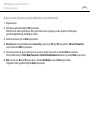 90
90
-
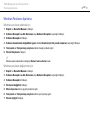 91
91
-
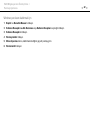 92
92
-
 93
93
-
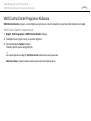 94
94
-
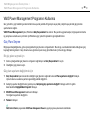 95
95
-
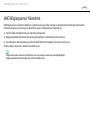 96
96
-
 97
97
-
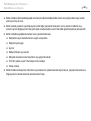 98
98
-
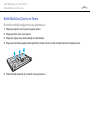 99
99
-
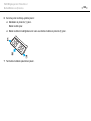 100
100
-
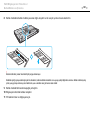 101
101
-
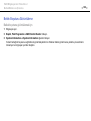 102
102
-
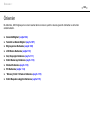 103
103
-
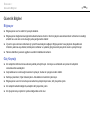 104
104
-
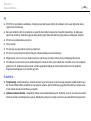 105
105
-
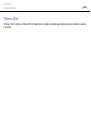 106
106
-
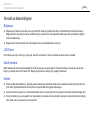 107
107
-
 108
108
-
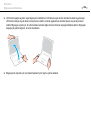 109
109
-
 110
110
-
 111
111
-
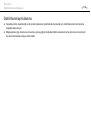 112
112
-
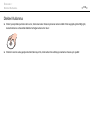 113
113
-
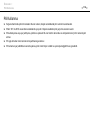 114
114
-
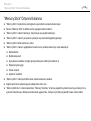 115
115
-
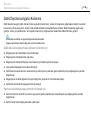 116
116
-
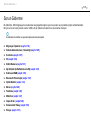 117
117
-
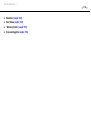 118
118
-
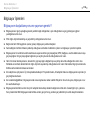 119
119
-
 120
120
-
 121
121
-
 122
122
-
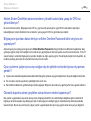 123
123
-
 124
124
-
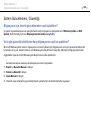 125
125
-
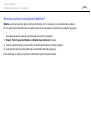 126
126
-
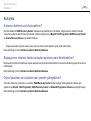 127
127
-
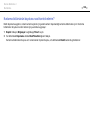 128
128
-
 129
129
-
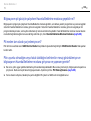 130
130
-
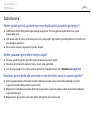 131
131
-
 132
132
-
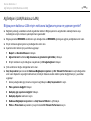 133
133
-
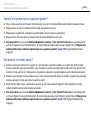 134
134
-
 135
135
-
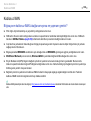 136
136
-
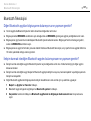 137
137
-
 138
138
-
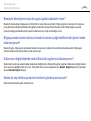 139
139
-
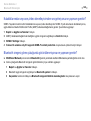 140
140
-
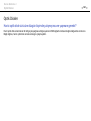 141
141
-
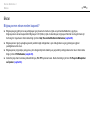 142
142
-
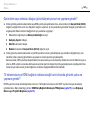 143
143
-
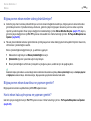 144
144
-
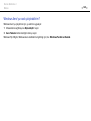 145
145
-
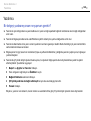 146
146
-
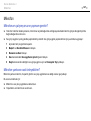 147
147
-
 148
148
-
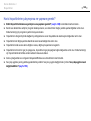 149
149
-
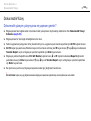 150
150
-
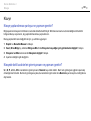 151
151
-
 152
152
-
 153
153
-
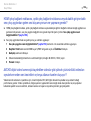 154
154
-
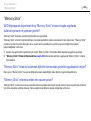 155
155
-
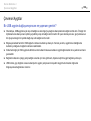 156
156
-
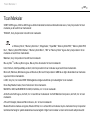 157
157
-
 158
158
-
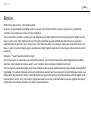 159
159
-
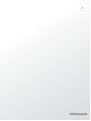 160
160
Sony VPCY11M1E Kullanma talimatları
- Tip
- Kullanma talimatları
İlgili makaleler
-
Sony VPCX11Z6R Kullanma talimatları
-
Sony VPCY21C5E Kullanma talimatları
-
Sony VPCZ23A4R Kullanma talimatları
-
Sony VPCZ21C5E Kullanma talimatları
-
Sony VPCYB3Q1R Kullanma talimatları
-
Sony VPCYB1S1R Kullanma talimatları
-
Sony VPCZ11A7E Kullanma talimatları
-
Sony VGN-NW24MR Kullanma talimatları
-
Sony VPCS13I7E Kullanma talimatları
-
Sony VPCZ13C5E Kullanma talimatları